
文章插图
演示机型:华为MateBook X 系统版本:win10 APP版本:word2016
1、通过桌面快捷方式或搜索来打开word文档 。
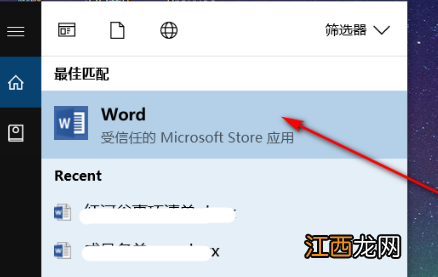
文章插图
2、在随后打开的界面左侧点击需要删除批注的word文档 。
【word文档右边的批注栏怎么去掉】

文章插图
3、在word界面上方点击“审阅”按钮 。
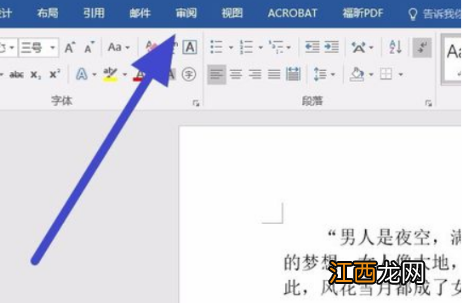
文章插图
4、在随后弹出的菜单中部点击“删除”按钮 。

文章插图
5、在随后自动打开的下拉菜单中选择“删除文档中的所有批注”按钮,即可删除文档右侧的批注 。
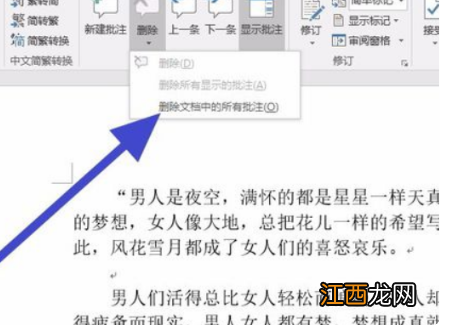
文章插图
相关经验推荐
- word怎么删除底纹水印
- word表格显示不完整怎么调
- word表格怎么加标题栏
- 从excel复制到word的表格怎么只保留文字
- wps转换Excel文档怎么转
- word文档怎么转换成excel表格
- 怎么将两个word文档合并
- word怎么组合两个图形
- word文字溢出边界
- word一行没满就换行了怎么办

![英雄联盟手游组团口令怎么获得?组团口令获取方法介绍[多图]](http://img1.jingyanla.com/220430/0421562022-0-lp.jpg)












